Si bien puede cambiar su nombre de usuario en otras plataformas en línea, Skype no le permite cambiarlo. Pero, hay otras opciones que puede usar para cambiar su nombre de Skype.
En la etapa de registro, Skype le permite usar su dirección de correo electrónico o su número de teléfono. Si inicia sesión con su número de teléfono o dirección de correo electrónico en lugar de su nombre de Skype, lo que tiene es un Cuenta de Microsoft, no un nombre de Skype.
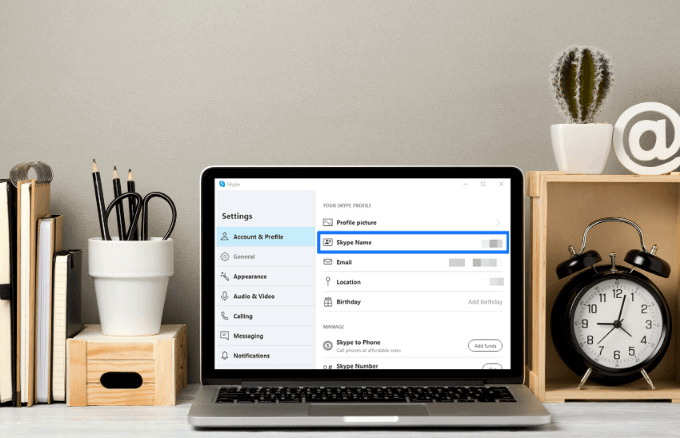
Puede firmar sin embargo, ingrese su nombre y contraseña de Skype, por lo que debe elegir uno que sea fácil de recordar y único para usted.
Siga para descubrir las opciones que puede usar para cambiar su nombre de Skype.
¿Qué es un nombre de Skype?
Su nombre o ID de Skype es el nombre de usuario que creó la primera vez que se unió a Skype, además de su número de teléfono o dirección de correo electrónico.
Antes de Microsoft adquirió Skype en 2011, los usuarios podían crear una nueva cuenta de Skype con un nombre de Skype seleccionado por el usuario. Los usuarios que se registraron para obtener una cuenta de Skype antes de la adquisición de 2011 tienen un nombre de usuario no basado en correo electrónico con el identificador @name, que tampoco se puede cambiar.
In_content_1 all: [ 300x250] / dfp: [640x360]->Después de la adquisición, el nombre o nombre de usuario de Skype que ves toma la forma de live: nombre, donde el nombre es tu nombre de usuario o la primera parte de la dirección de correo electrónico que usas para inicie sesión en Skype.
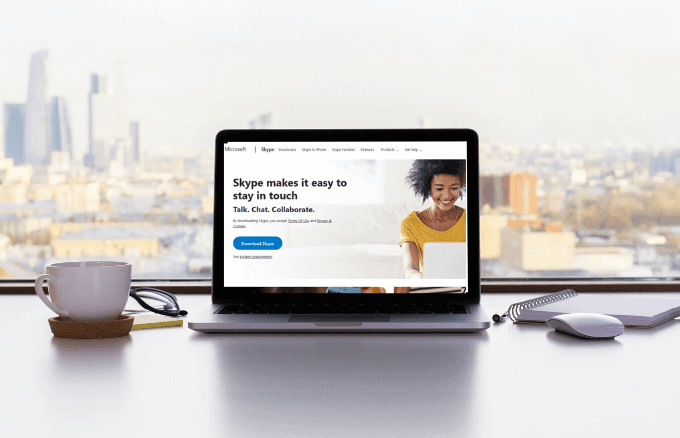
Esto se debe a que se revisaron los requisitos, por lo que necesitará una cuenta de Microsoft para registrarse en Skype. En consecuencia, solo puede cambiar su nombre de Skype cambiando la dirección de correo electrónico asociada con su cuenta de Microsoft y su perfil de Skype.
Por ejemplo, si su correo electrónico es [email protected], se leerá su nombre de Skype como live: spoiledsly, no el formato @spoiledsly anterior. Puede usar esto cuando desee compartir su nombre de Skype con sus contactos en lugar de revelar su dirección de correo electrónico completa.
Si usa su número de teléfono para crear la cuenta, su identificador será en vivo : caracteres alfanuméricos.
Esto también ayuda cuando busca nuevos usuarios. Puede usar su dirección de correo electrónico o número de teléfono, aunque buscar en vivo: nombre de usuario también funciona.
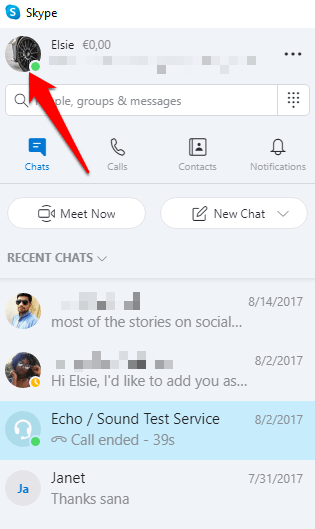
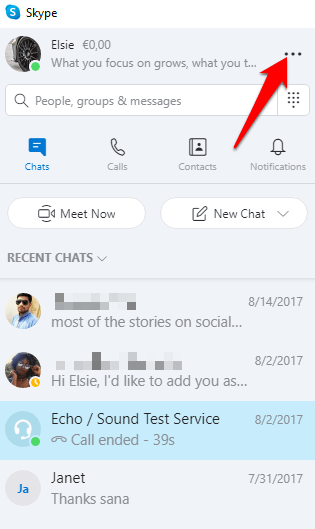
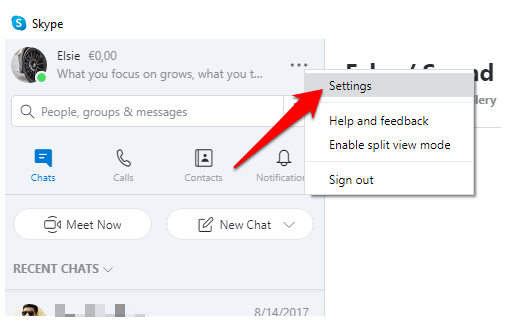
¿Por qué no puedo cambiar mi nombre de Skype?
Su nombre de usuario de Skype es el nombre de su cuenta, que generalmente comienza con live (nombre de usuario), y esto no se puede cambiar ya que se genera en función del correo electrónico que utiliza.
La única opción que tiene es cambiar el nombre para mostrar de su cuenta y otros detalles, pero no su nombre de Skype.
Sin embargo, podría create a new Cuenta de Microsoft usar en Skype, aunque esto significa renunciar a todos sus contactos ya que no sincronizará ni moverá sus contactos y el historial de conversaciones en la cuenta anterior de Skype.

Si elige ir por ese camino, crear una cuenta de correo electrónico que Ike para usar como su nombre de usuario de Skype, y siempre inicie sesión con las credenciales de inicio de sesión de la cuenta que desea usar.
Puede configurar múltiples cuentas, pero el desafío radica en garantizar que inicie sesión ingrese correctamente para cada uno y administre cada cuenta individual.
Cómo cambiar el nombre para mostrar de Skype
Si aún desea usar la misma cuenta de Skype, en lugar de crear una nueva solo a obtén el nombre de usuario que deseas, puede cambiar su nombre para mostrar en su lugar.
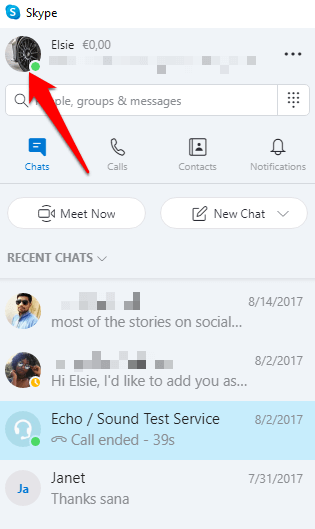
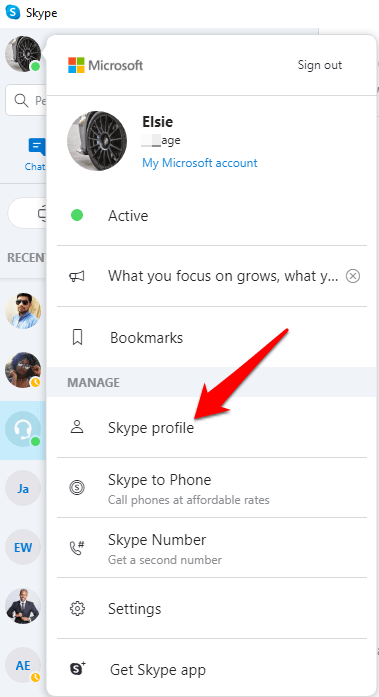
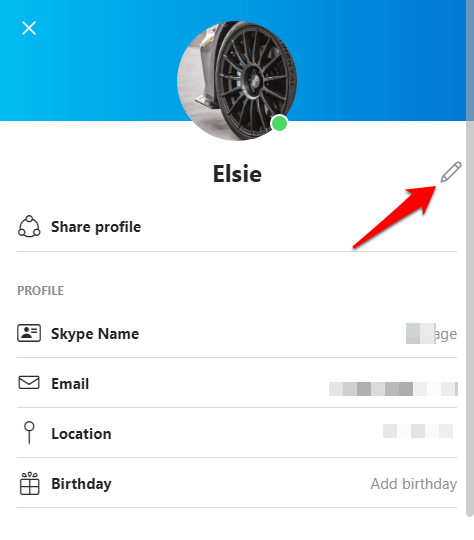
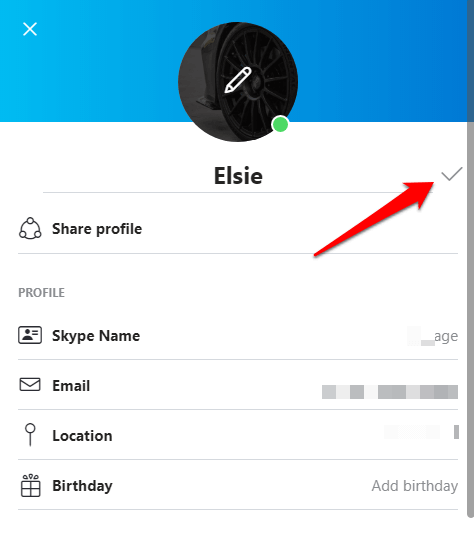
¿Puedo cambiar un nombre de Skype en ¿Diferentes dispositivos?
Ya sea que esté usando Skype en Windows, Mac, Android o iOS, no hay forma de cambiar el nombre de Skype, pero puede cambiar su nombre para mostrar en diferentes dispositivos.
Windows y Mac
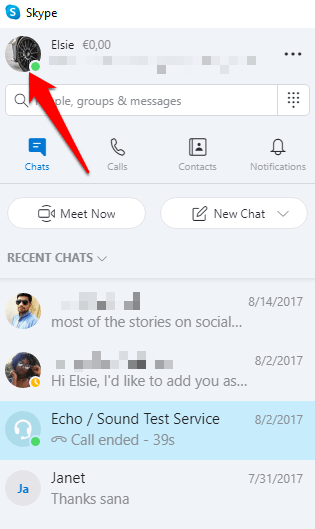
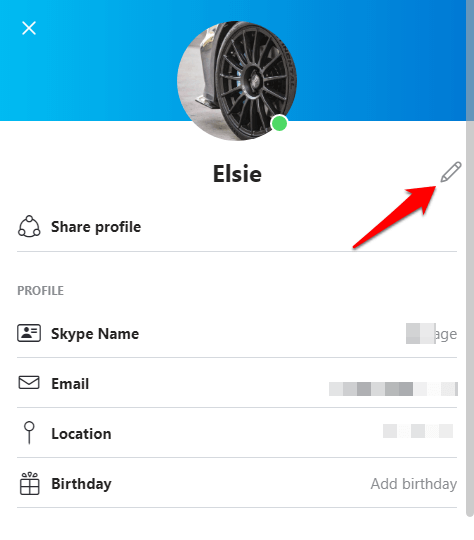

Cambiar Skype en el móvil (Android / iPhone)
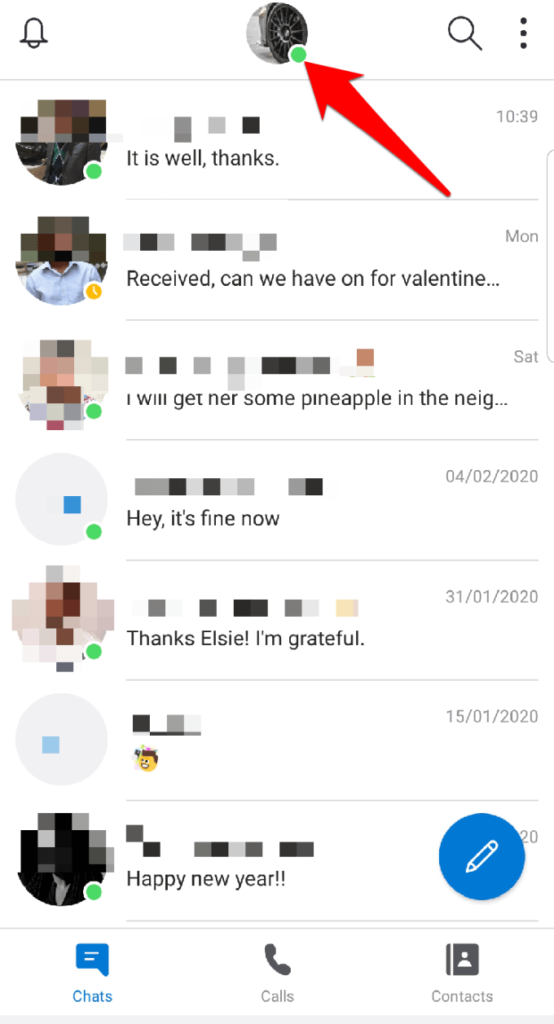
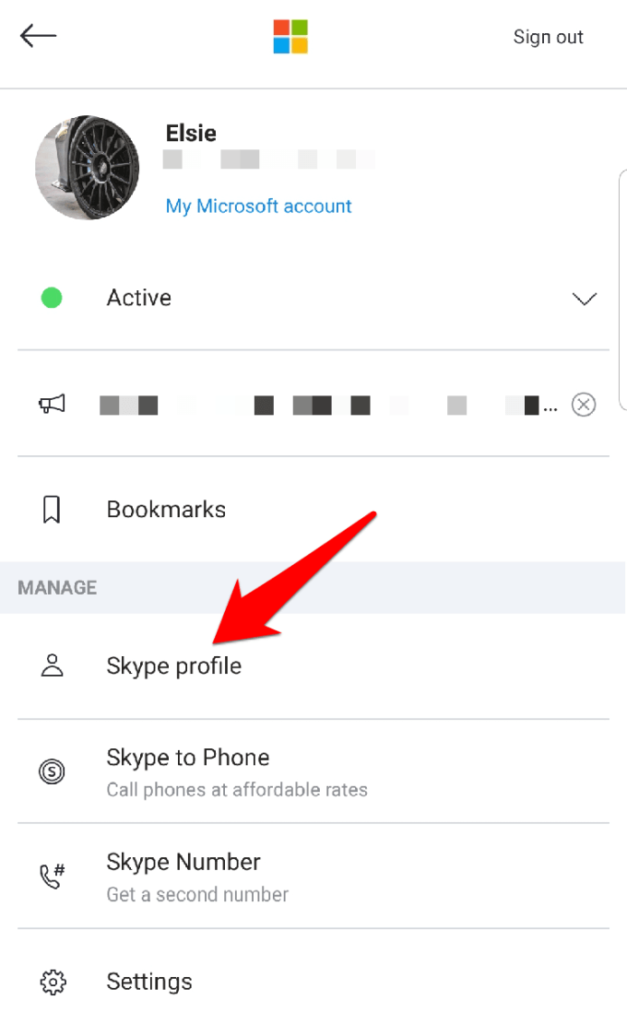
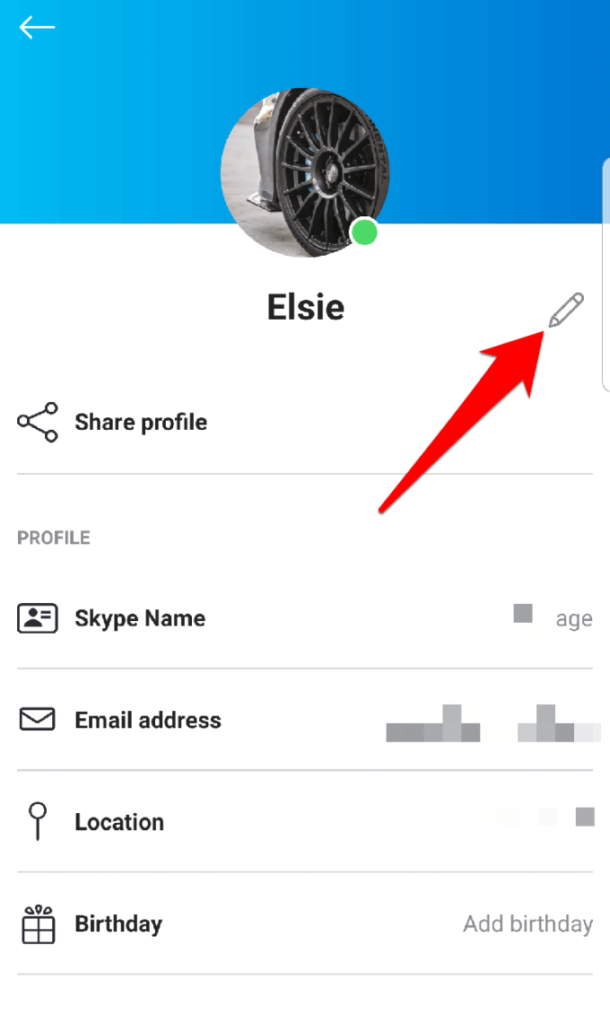

Skype for Business
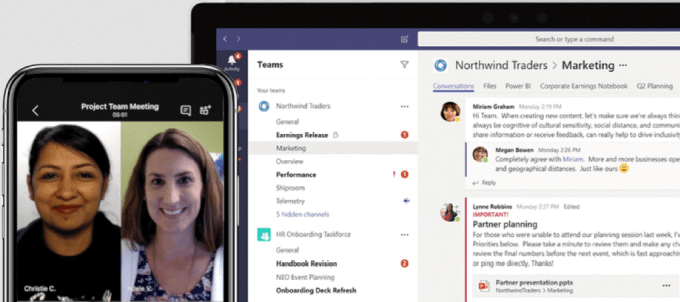
Microsoft Teams es ahora la solución profesional para reuniones en línea de Microsoft en lugar de Skype for Business Online. Es una aplicación integrada que combina videoconferencia, mensajería instantánea, llamadas y colaboración de documentos.
Si está utilizando Skype for Business, no puede cambiar su nombre de usuario (nombre de Skype) o su nombre para mostrar. Esto se debe a que su empleador ya creó las cuentas de usuario para usted, que asigna a cada empleado una dirección de correo electrónico para el trabajo y un nombre.
Para cambiar su nombre o ID de Skype Empresarial, debe comunicarse con su jefe o la persona relevante en su departamento de TI.
Cambie un nombre de Skype en la Web
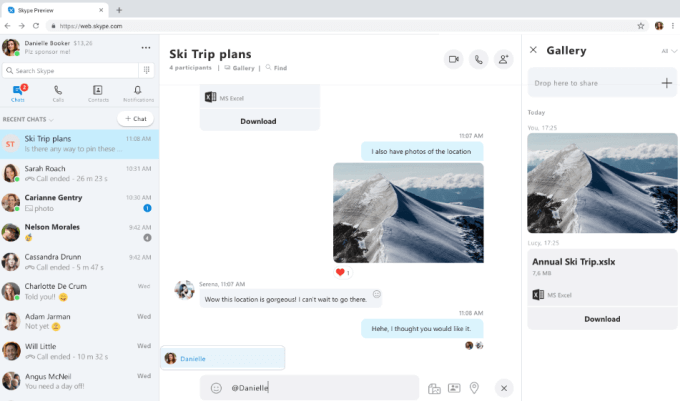
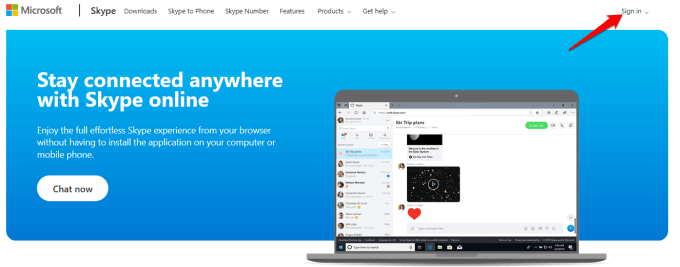
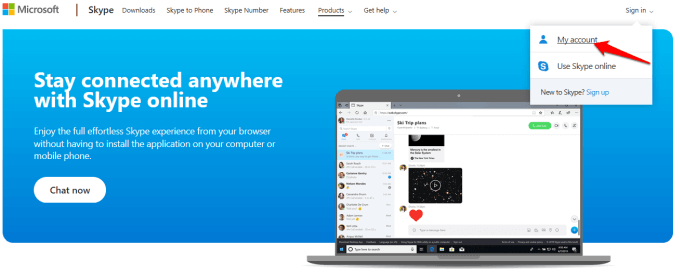
¿Pudiste cambiar tu nombre de Skype siguiendo los pasos anteriores? Comparta con nosotros en un comentario a continuación.